Hum, hum, huýt sáo hoặc hum: tiếng ồn giết chết âm thanh tốt. Nếu có một âm thanh đáng lo ngại trong nền của bản thu âm của bạn, nó sẽ đẩy lùi người nghe. Mọi người sẽ không nghe thấy âm thanh xấu. Nhưng thuật toán giảm nhiễu có thể là một vị cứu tinh. Tìm hiểu cách loại bỏ nhiễu nền khỏi âm thanh trong macOS bằng các công cụ mặc định trong Audacity và Logic Pro X.
Loại bỏ nhiễu nền trên macOS bằng Audacity
Courage là một trình soạn thảo âm thanh đa nền tảng miễn phí và mã nguồn mở. Công cụ loại bỏ tiếng ồn là hiệu quả, nếu nó mạnh mẽ.
1. Thực hiện lựa chọn chỉ chứa âm thanh bạn muốn loại bỏ. Nếu bạn có một giai điệu xung quanh một vài giây ở đầu hoặc cuối băng của bạn, đây là cách sử dụng hoàn hảo cho nó.

2. Mở "Hiệu ứng -> Giảm tiếng ồn" từ thanh menu.
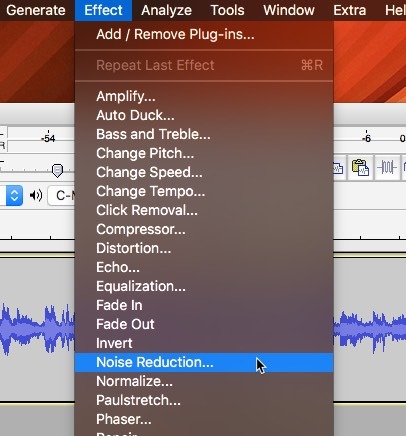
3. Nhấp vào "Nhận hồ sơ tiếng ồn" để đóng cửa sổ. Khi bạn nhấp vào nút này, Audacity sẽ tạo một cấu hình nhiễu dựa trên các lựa chọn trước đó của bạn. Audacity sẽ phân tích toán học tiếng ồn đã chọn để bạn có thể phát hiện và loại bỏ các âm thanh tương tự sau này.
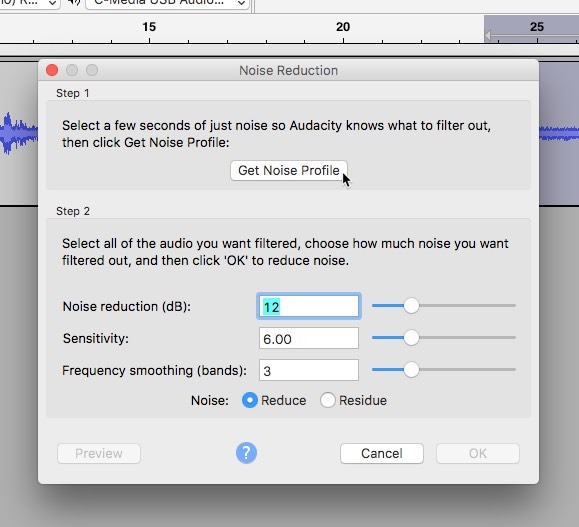
4. Chọn khu vực của bản nhạc bạn muốn xóa số từ đó. Ví dụ, nếu tiếng ồn chảy qua tất cả các bản nhạc của bạn, hãy chọn tất cả các bản nhạc trong bước này.
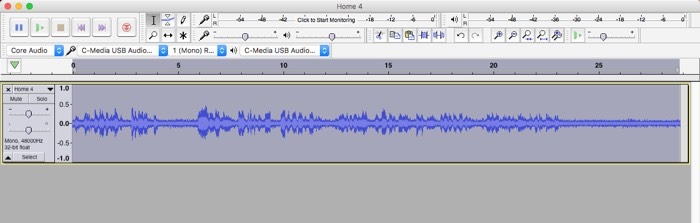
5. Mở "Hiệu ứng -> Giảm tiếng ồn" từ thanh menu một lần nữa.
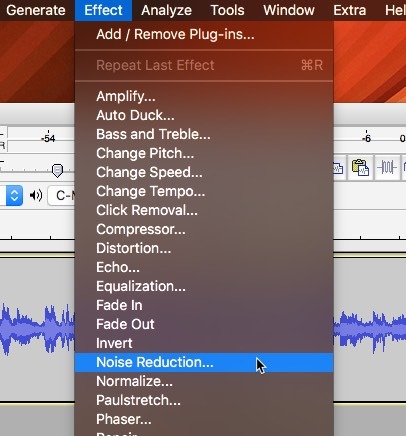
Cài đặt giảm tiếng ồn
6. Chọn mức độ decibel mà bạn muốn giảm tiếng ồn. Audacity sẽ chỉnh sửa dạng sóng để giảm âm thanh phù hợp với mẫu nhiễu của bạn theo lượng đã chọn. Mức giảm càng lớn, hiệu ứng sẽ càng rõ ràng.
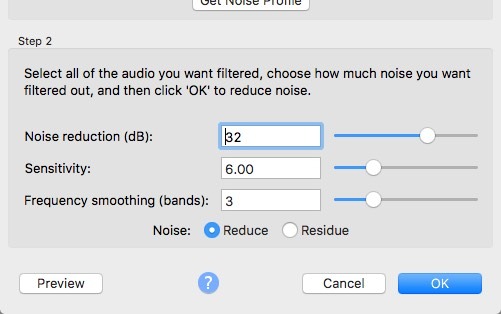
- "Độ nhạy" kiểm soát mức độ tương tự của âm thanh với các mẫu được coi là nhiễu. Con số càng thấp, các thuật toán loại bỏ càng được lựa chọn nhiều. Ở những con số cao hơn (tối đa là 24), sẽ loại bỏ được nhiều tiếng ồn hơn, nhưng với chi phí có khả năng cũng sẽ loại bỏ tín hiệu tốt. "Làm mịn tần số" lan truyền giảm nhiễu ở tất cả các dải tần lân cận. Điều này có thể gây nhầm lẫn cho âm thanh của bạn, nhưng nó cũng có thể che giấu hiệu quả của việc giảm tiếng ồn triệt để hơn.
7. Nhấp vào "Xem trước" để nghe một đoạn âm thanh ngắn được xử lý với các cài đặt hiện tại của bạn. Xem trước trình chỉnh sửa thông minh trước khi áp dụng: Họ biết rằng loại bỏ tiếng ồn là một hoạt động phá hoại. Điều này sẽ tạo ra những thay đổi vĩnh viễn cho dạng sóng của bạn sau khi được áp dụng.
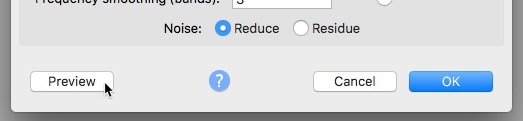
- Giảm âm lượng phát âm thanh vì nó sẽ phát ra âm thanh sau khi loại bỏ tiếng ồn. "Dư lượng" chỉ phát âm thanh sẽ bị xóa. Nếu bạn nghe thấy âm thanh "tốt" có thể được nhận ra trong phần dư, bạn muốn điều chỉnh cài đặt của mình trước khi cam kết.
8. Nhấp vào "OK" để ngay lập tức áp dụng triệt để các cài đặt của bạn.
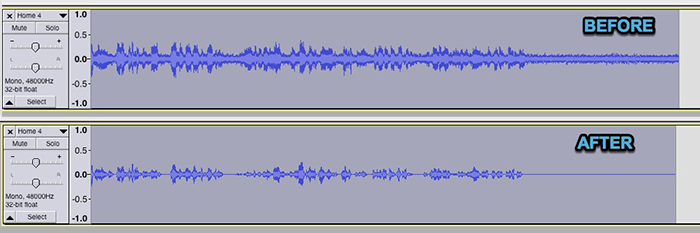
Loại bỏ nhiễu nền trong macOS với Logic Pro X
Logic Pro X là Apple phiên bản của một máy trạm âm thanh kỹ thuật số. Đây không phải là DAW phổ biến nhất, nhưng nó được trang bị tốt và trực quan cho Apple Người dùng không có plugin giảm tiếng ồn tích hợp, mặc dù có sẵn các tùy chọn thương mại. Chúng ta có thể sử dụng expander và EQ để tự làm điều đó.
Thêm mở rộng vào bản nhạc của bạn với các tập tin ồn ào.
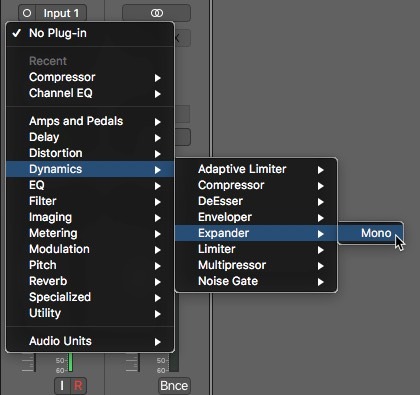
Các bộ mở rộng làm cho âm thanh lớn hơn và âm thanh thấp hơn. Điều này giúp đẩy âm thanh ra khỏi môi trường trung bình do người dùng chỉ định. Vì vậy, chúng ta có thể loại bỏ phần dưới của tín hiệu, phần lớn, sử dụng bộ chỉnh âm hoặc cổng nhiễu. Nếu bạn không chắc bắt đầu từ đâu khi điều chỉnh cổng tiếng ồn, cài đặt "Mở rộng cao" là điểm khởi đầu tốt.
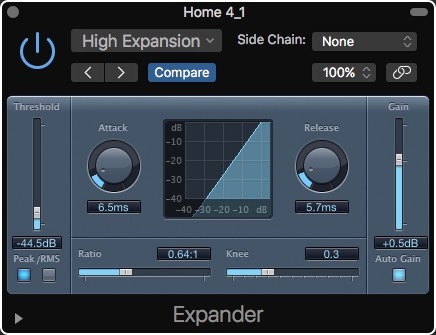
Nhấp vào hộp "EQ" để kích hoạt kênh EQ.
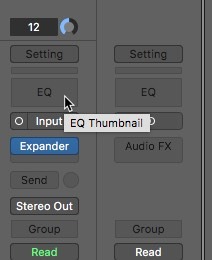
Nhấp vào thanh trượt cài đặt để mở hiệu ứng.
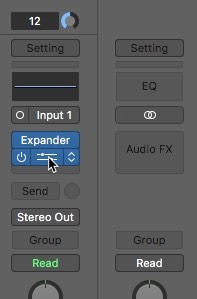
Phát bản nhạc của bạn và giảm chọn lọc tần số âm thanh để giảm tiếng ồn có thể nghe được. Để có một khởi đầu tốt, hãy vượt qua mọi thứ dưới 100Hz và trên 16KHz.
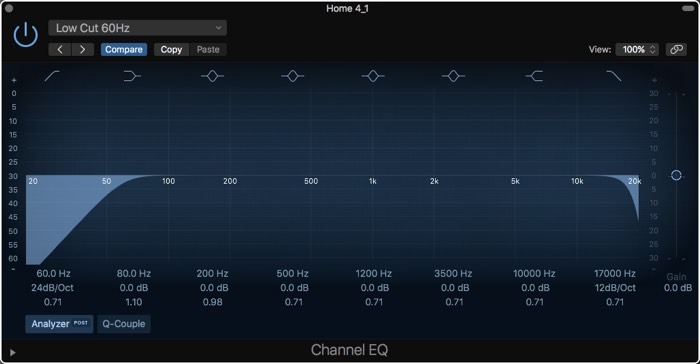
Bạn cũng có thể áp dụng phần EQ của kỹ thuật này trong Garage Band và sử dụng Cổng tiếng ồn thay vì Expander.
Kết luận
Với các plugin thương mại, Logic Pro X có thể là công cụ giảm nhiễu mạnh nhất trên Mac. Nhưng với cài đặt mặc định, chúng tôi chỉ giới hạn ở các hiệu ứng toàn cầu mặc định. Thuật toán giảm nhiễu nguồn mở của Audacity có hiệu quả, nhưng nó có thể được thực hiện với những bàn tay nặng nề, đôi khi âm thanh quá mạnh. Tất nhiên, các plugin giảm tiếng ồn thương mại dành riêng cho các DAW như Logic Pro X sẽ luôn là cách hiệu quả nhất để giảm tiếng ồn.
Bài viết này có hữu ích không nếu bạn không
